Настройки на пощата
This post is also available in:
![]() English
English ![]() 日本語
日本語 ![]() Français
Français ![]() Español
Español ![]() Deutsch
Deutsch ![]() Српски
Српски ![]() Português
Português ![]() 简体中文
简体中文
Поща на Vivaldi идва с множество настройки, които може да промените, за да накарате пощенския клиент да работи за вас. Тази статия разглежда всички настройки, които ще намерите в Настройки > Поща, за да вземете обосновано решение за неговото нагласяване.
Преглед на списъка с писма
Прегледи по 1-3 реда на списъка с писма дават представа за какво се отнася писмото, преди да го отворите.
За да прегледате настройките на преглед на списъка с писма:
- Преминете към Настройки > Поща > Настройки на пощата > Преглед на списъка с писма.
- Изберете колко реда за преглед искате да виждате. Изберете изключен, за да ги забраните.
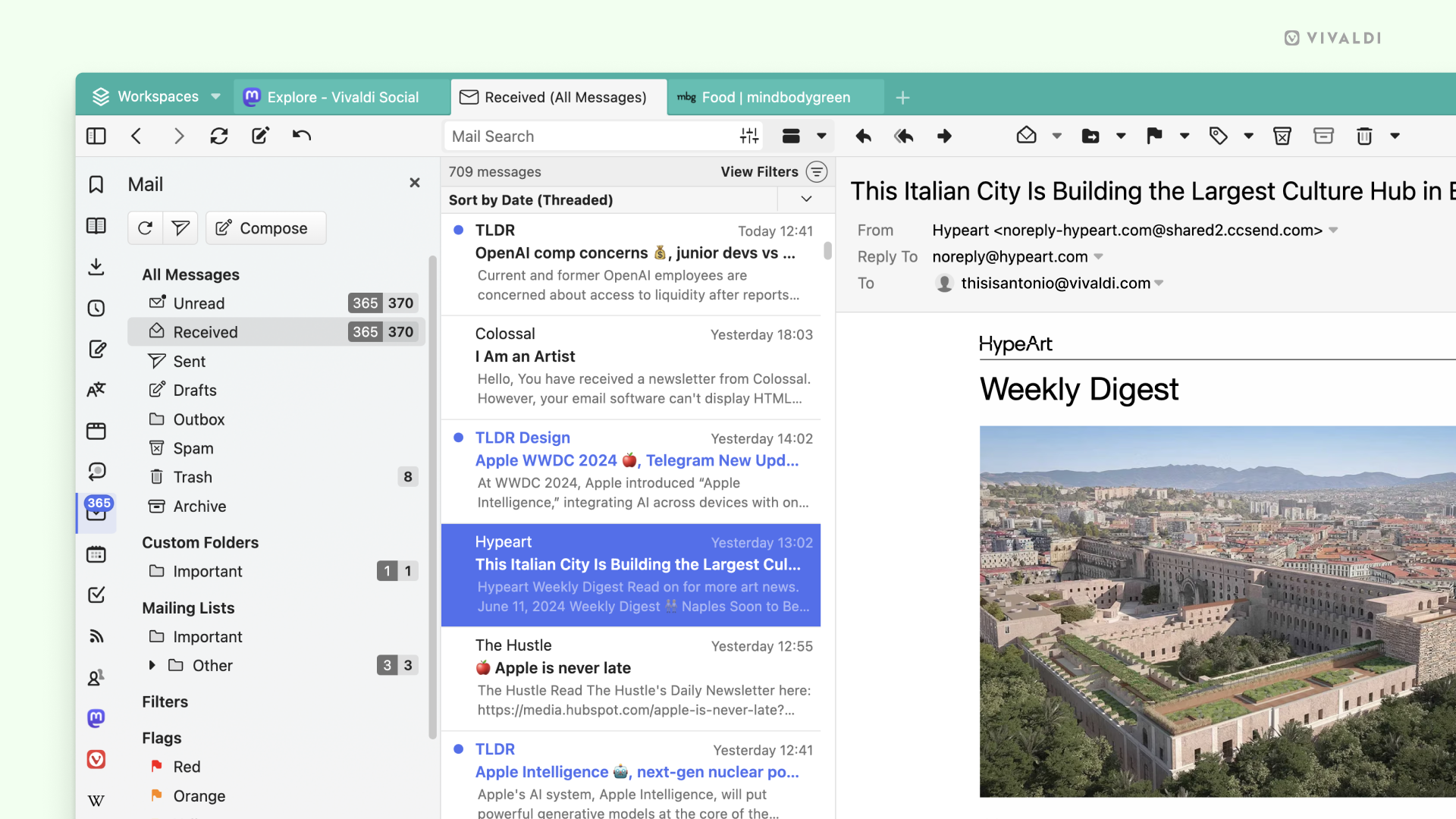
Фабрично прегледи се показват само при отвесен изглед, но може да забраните Показвай преглед само при отвесен изглед, за да се показват прегледи при водоравно оформление на Поща.
За да виждате прегледа, писмата трябва да бъдат пълно извлечени, т.е. изтеглени от пощенския сървър в компютъра. Може да включите и изключите Изтегляй писма за създаване на изгледи при нужда от Настройки > Поща > Настройки на пощата > Преглед на списъка с писма.
Оформление на пощата
За да промените оформлението на кутията:
- Преминете към Настройки > Поща > Настройки на пощата > Оформление на пощата.
- Изберете между:
- водоравно
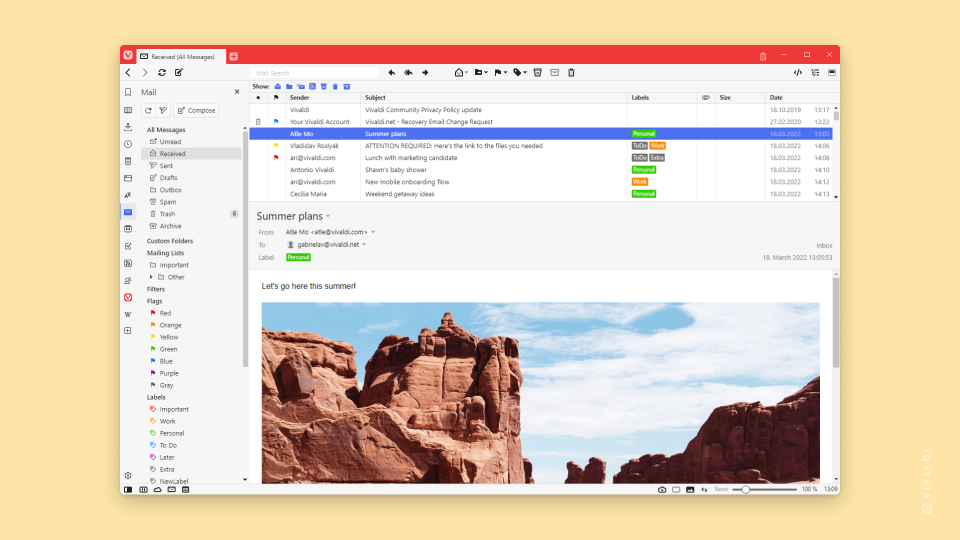
- отвесно
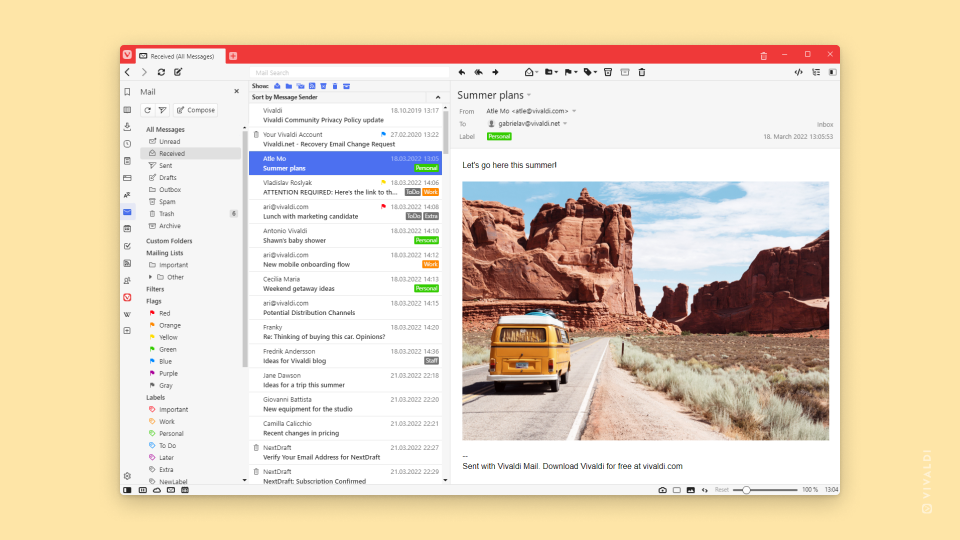
- отвесно в ширина
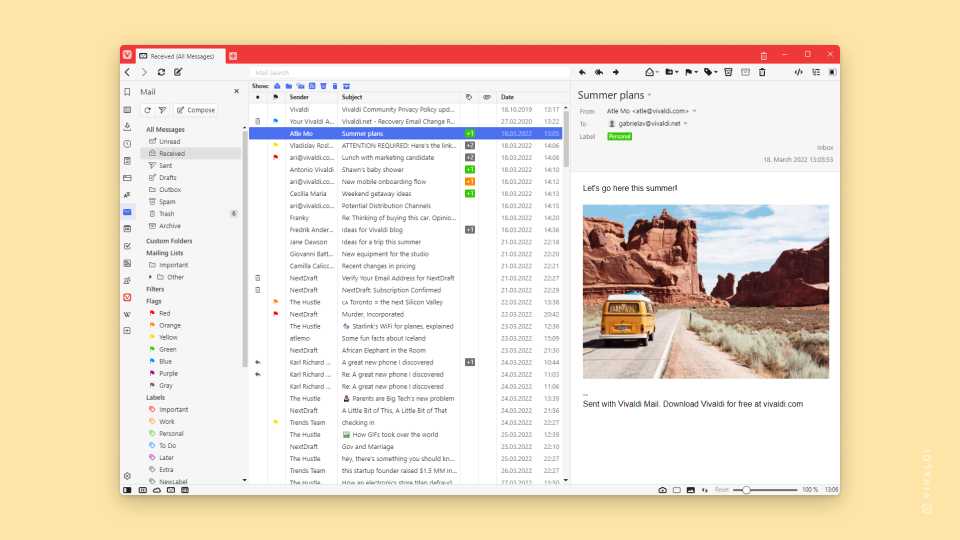
- водоравно
Или щракнете върху бутона ![]() Превключи изгледа в горния десен ъгъл на раздела на пощата.
Превключи изгледа в горния десен ъгъл на раздела на пощата.
Подредба на писмата
Писмата в папките за входяща и изходяща поща могат да бъдат подредени по няколко различни категории и въпреки че може да зададете ред на подреждане за всяка папка поотделно, е добре да посочите най-подходящия фабричен вариант.
За да изберете реда на подреждане за изпратените от вас писма:
- Преминете към Настройки > Поща > настройки на пощата > Подредба на писмата > Фабрична подредба в папки Изпратени.
- Посочете подредба между:
- подреди по получател
- подреди по тема
- подреди по дата на изпращане
- подреди по дата (по преписки)
За да изберете ред на подреждане за всички останали папки:
- Преминете към Настройки > Поща > настройки на пощата > Подредба на писмата > Фабрична подредба за другите папки.
- Посочете подредба между:
- подреди по подател
- подреди по тема
- подреди по дата на получаване
- подреди по дата (по преписки)
Известяване в пощата
Известяването позволява да се съсредоточите върху други неща, без да е необходимо постоянно да проверявате пощенската кутия, за да видите дали е пристигнало ново писмо. От друга страна, ако получавате много електронна поща, може би е най-добре да го забраните, за да може да се съсредоточите върху другите задачи.
За да разрешите/забраните известяването:
- Преминете към Настройки > Поща > Настройки на пощата > Известяване при ново писмо.
- Поставете/снемете отметката пред Разреши известяването.
Там може също така да включите или изключите известяващите сигнали и да решите дали да получавате известяване при успешно изпращане на писма.
Негледани писма
Във Vivaldi едно писмо може да има 3 състояния — негледано, нечетено и прочетено. Ако е разрешено, всички нови писма ще се показват като негледани. Когато отворите дадено писмо, то автоматично ще се промени от негледано на прочетено. Така лесно може да видите кои писма вече са прегледани и кои все още не са отворени.
За да направите така, че негледаните и нечетените писма да изглеждат по един и същ начин и броячът на негледаните писма да не се показва до нечетените в панел Поща:
- Преминете към Настройки > Поща > Настройки на пощата > Негледани писма.
- Забранете Засветявай и отчитай негледаните писма.
Нечетени писма
Отбелязването на писмо като прочетено в Поща на Vivaldi е съзнателен избор. Ако искате писмата да се отбелязват като прочетени автоматично, след като ги отворите:
- Преминете към Настройки > Поща > Настройка на пощата > Нечетени писма.
- Разрешете Отбележи като прочетено.
Бутони в изгледа по филтри
Организирането на писмата е по-лесно, когато може да филтрирате ненужните. Вие решавате дали настройките за филтриране да са достъпни от падащо меню с изписано име на всяка настройка, или да са под ръка над списъка с писма като икони.
- Преминете към Настройки > Поща > Настройки на пощата > Бутони в изгледа по филтри.
- Изберете между:
- с текстово меню
- само с икони
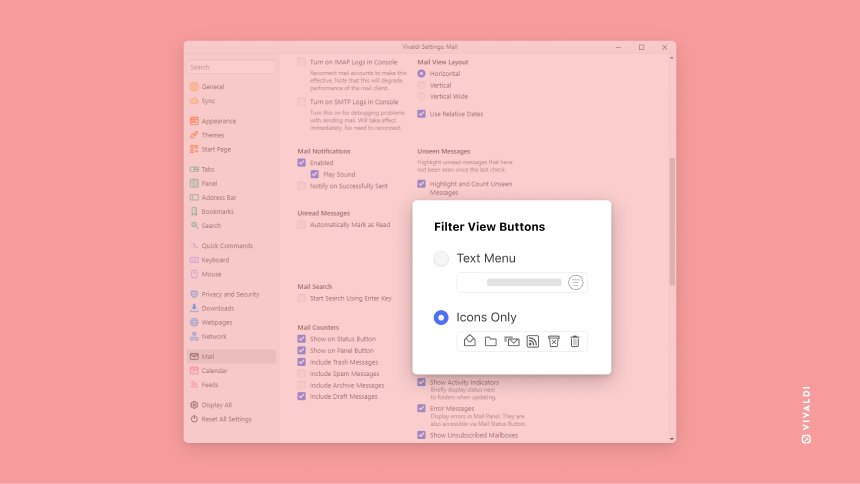
Търсене в писмата
Искате резултатите от търсенето да се показват, докато пишете, или предпочитате първо да въведете цялото търсено понятие и едва след това да преминете към резултатите? Ако предпочитате втория вариант:
- Преминете към Настройки > Поща > Настройки на пощата > Фабрична папка при търсене.
- Разрешете Търси с натискане на [Enter].
Освен това, каква е вероятността да търсите във всички пощенски кутии и папки с писма или само в папката, която е отворена в момента? Посочете съответната фабрична настройка.
За да изберете фабричната папка при търсене:
- Преминете към Настройки > Поща > Настройки на пощата > Фабрична папка при търсене.
- Изберете между:
- Всички
- Текуща папка
Препратки mailto
Когато срещнете адрес за е-поща в страница, който прилича на препратка, може да щракнете върху него, за да отворите пощенския клиент и да започнете да съставяте е-писмо до този адрес.
Ако Поща на Vivaldi е вашият основен пощенски клиент, трябва да позволите на вградения в браузъра пощенски клиент да обработва препратки mailto. Ако предпочитате да използвате външен пощенски клиент, може да забраните Обработвай препратки mailto в Поща на Vivaldi в Настройки > Поща > Настройки на пощата > Препратки mailto, за да може избраният от вас клиент да поеме тази функция.
Броячи на писмата
Може да покажете броячи на нечетените писма върху бутон Поща в чекмеджето и върху бутона в лентата на състоянието.
Може също така да определите дали искате да виждате броячи на нечетени към изтритите, нежеланите, архивираните и черновите в панел Поща.
Коригирайте настройките в Настройки > Поща > Настройки на пощата > Броячи на писмата.
Панел Поща
Може да прочетете за панел Поща и неговите настройки подробно в помощната страница тук.
Интервали за проверка
Поща на Vivaldi предлага 3 интервала за проверка за нова поща.
За да посочите предпочитания интервал:
- Преминете към Настройки > Поща > Настройки на пощата > Проверка за нова поща.
- Посочете между:
- през 1 минута
- през 15 минути
- ръчно
Рендериране на писмата
Електронните писма могат да бъдат показвани като форматиран HTML (когато подателят го използва) или като обикновен текст.
За да подберете предпочитания вариант на рендиране:
- Преминете към Настройки > Поща > Настройки на пощата > Рендиране на писмата.
- Посочете между:
- предпочитай HTML пред текст — ще показва форматираните писма като HTML, а обикновените текстови писма — само като текст.
- само текст — ще показва всички писма като обикновен текст.
В случай на по-дълга електронна кореспонденция с множество отговори може да покажете всяко от писмата в различен цвят, като разрешите Оцветявай цитирания текст в Настройки > Поща > Настройки на пощата > Рендиране на писмата.
Бърз отговор
За да научите повече за възможността, разгледайте помощната страница за Бърз отговор.
Фабричен подател
В случай че сте добавили няколко пощенски профила в Поща на Vivaldi, може да изберете кой адрес за е-поща ще се използва като фабричен подател. Или може да изберете винаги да се използва адресът за е-поща, който е бил използван при изпращане на последното писмо.
Контакти
Фабрично, когато изпратите писмо до нов адрес за е-поща, Поща на Vivaldi ще създаде контакт с него. Ако не искате това да става:
- Преминете към Настройки > Поща > Настройки на пощата > Контакти.
- Забранете Генерирай контакти от получателите на писма.
Палитра при съставяне
В Настройки > Поща > Настройки на пощата > Палитра при съставяне може да определите дали фонът на областта за писане на писмо при съставяне да е бял, а текстът — черен, или да използвате палитра от вашата тема.
Изтриване на дублирани писма
В Поща на Vivaldi дублирани писма са тези, които имат идентични заглавки. В Настройки > Поща > Настройки на пощата може да определите как да се обработват такива писма. Налице са следните варианти за:
Изтриване на дублирани писма:
- питай
- от всички папки на профила
- от всички профили и папки
Окончателно изтриване на дублирани писма:
- питай
- само от текущата папка
- от всички папки на профила
- от всички профили и папки
Преписки
Може да преглеждате всички писма в списък или да обедините свързаните писма в преписки.
За да включите и изключите показването на преписката за цялата поща, щракнете върху бутона ![]() Покажи/скрий преписките в горния десен ъгъл на раздел Поща.
Покажи/скрий преписките в горния десен ъгъл на раздел Поща.
За да прегледате всички писма от една преписка:
- Щракнете с десен върху едно от писмата в преписката и изберете Преписка > Покажи преписката.
- Изберете едно от писмата в преписката и натиснете едносимволния бърз клавиш T.
Външно съдържание в писмата
За да защити поверителността, фабрично Vivaldi не изтегля външно съдържание. Ако дадено писмо съдържа външно съдържание, като снимки, между заглавката и тялото на писмото ще се покаже известие „Външното съдържание в писмото се препятства.“ с настройка за зареждане на външното съдържание. Ако имате доверие на подателя, може също така да разрешите винаги да се зарежда външно съдържание от този подател.
Може също така да разрешите показването на външно съдържание по контакт в панел Контакти:
- Щракнете с десен върху контакт и изберете Редактирай;
- Поставете отметка пред Зареждай външно съдържание в писмата.
В случай че не планирате да използвате нито Поща, нито Календар, нито Четеца на инфоканали на Vivaldi, може да забраните възможностите от Настройки > Общи > Работоспособни възможности > и снемете отметката пред „Разреши Поща, Календар и Канали“.